win11汉化不全怎么办 windows11完全汉化的步骤
有些小伙伴从网上下载win11系统安装时候,发现是英文版的,这对于很多用户们来说可能不熟悉英文无从下手,很多人也会使用一些汉化软件来操作,有时候会遇到汉化不全的问题,其实我们可以到网上下载别人制作的完整汉化包来进行操作,一起来学习一下windows11完全汉化的步骤。
具体步骤如下:
1、下载大神制作的完整汉化包。使用汉化包前需在设置里先添加中文语言,下载安装完成后方可进行下一步文件替换。
设置系统语言为简体中文方法:
开始——》settings——》Time & Language——》Language
然后点击下方的Add a language,找到中文(简体,中国),点击下面的next,
然后勾选上方的 set as my display language,最后单击下面的install即可添加并设置为“中文(中华人民共和国)” 。
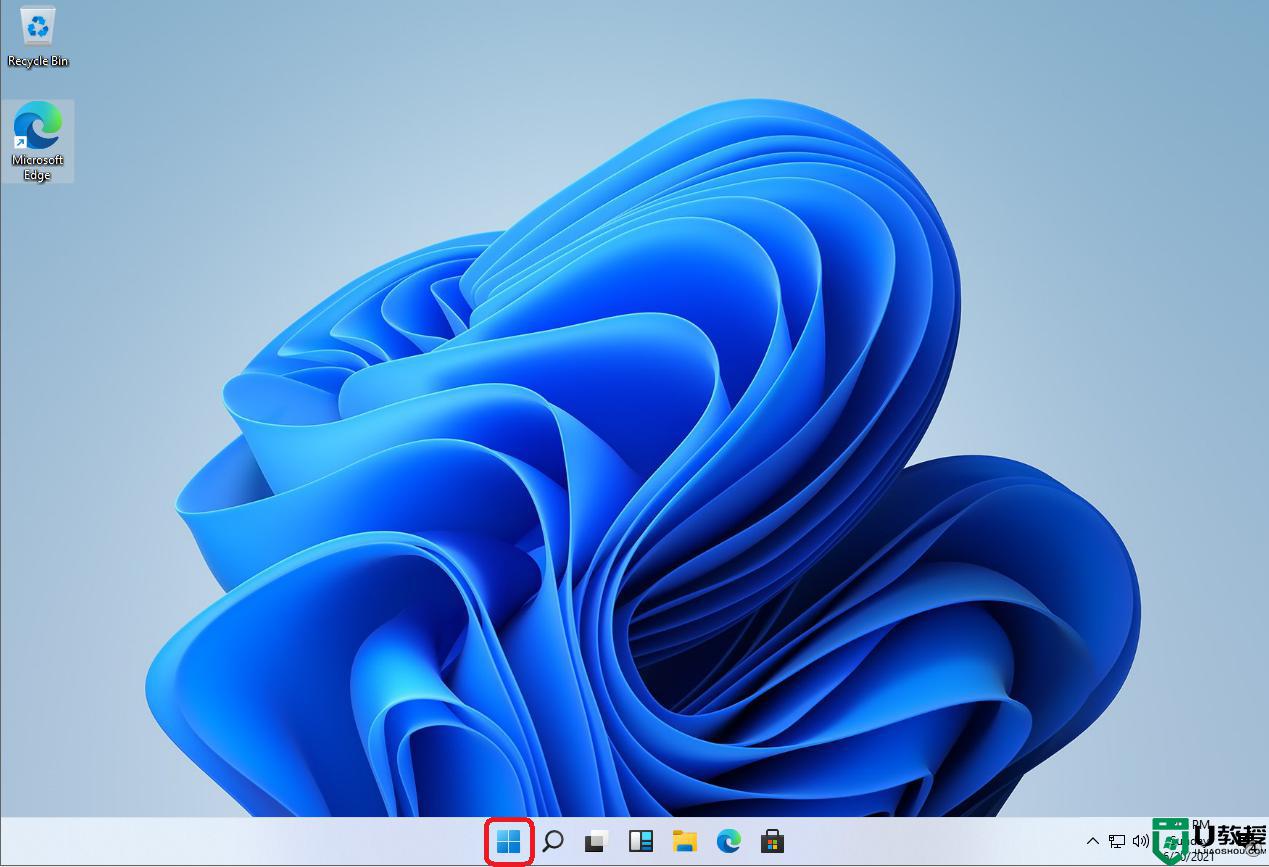
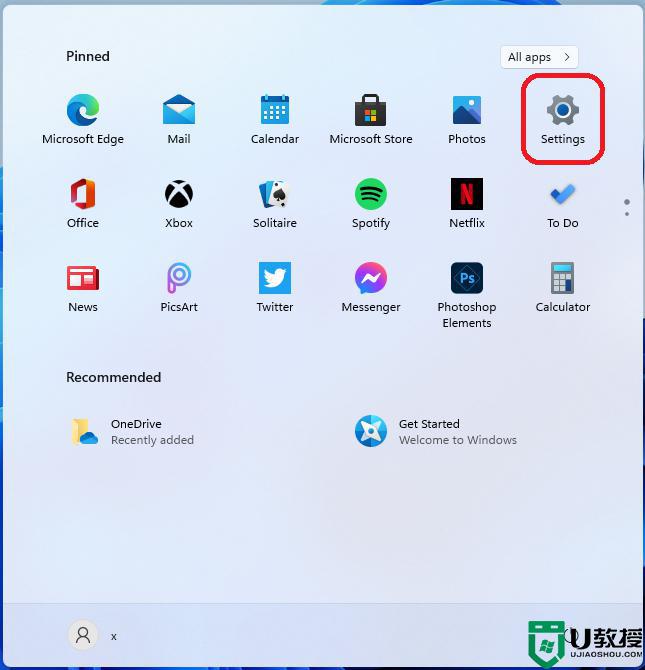
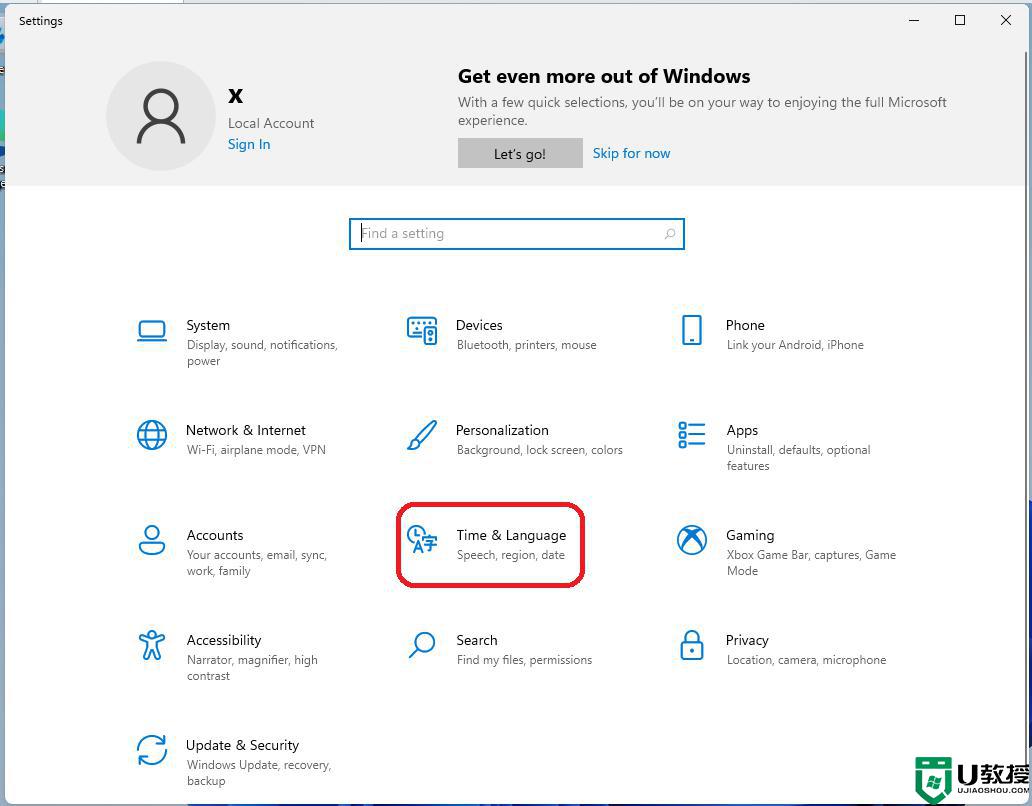
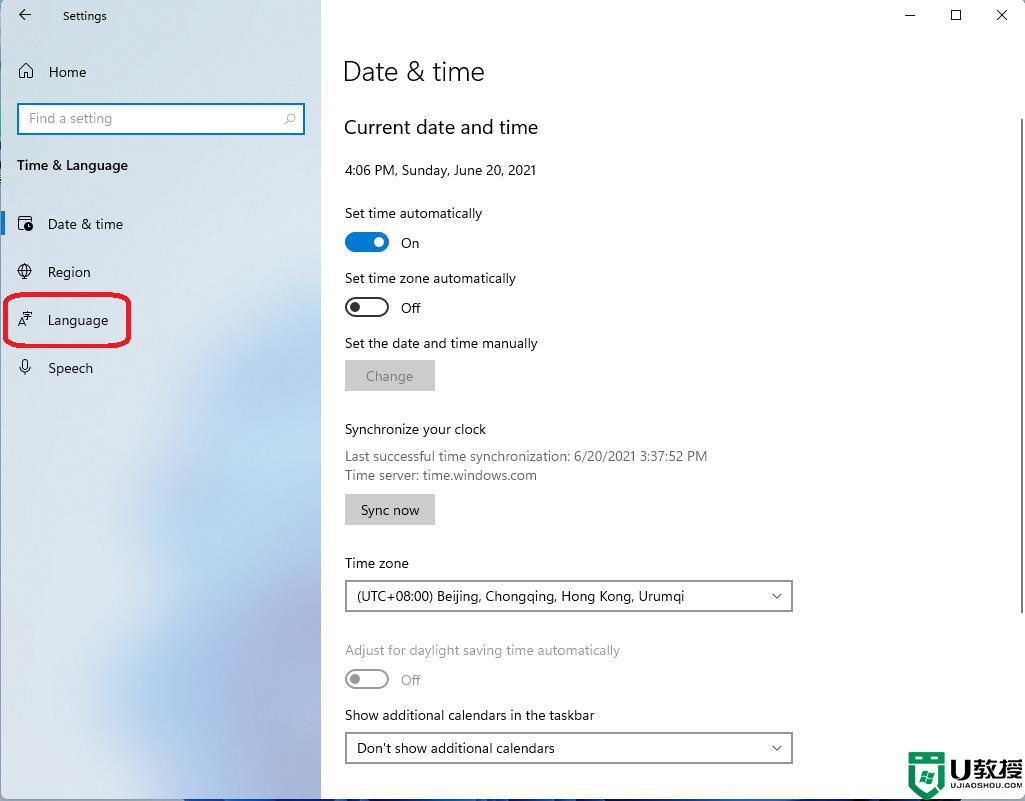
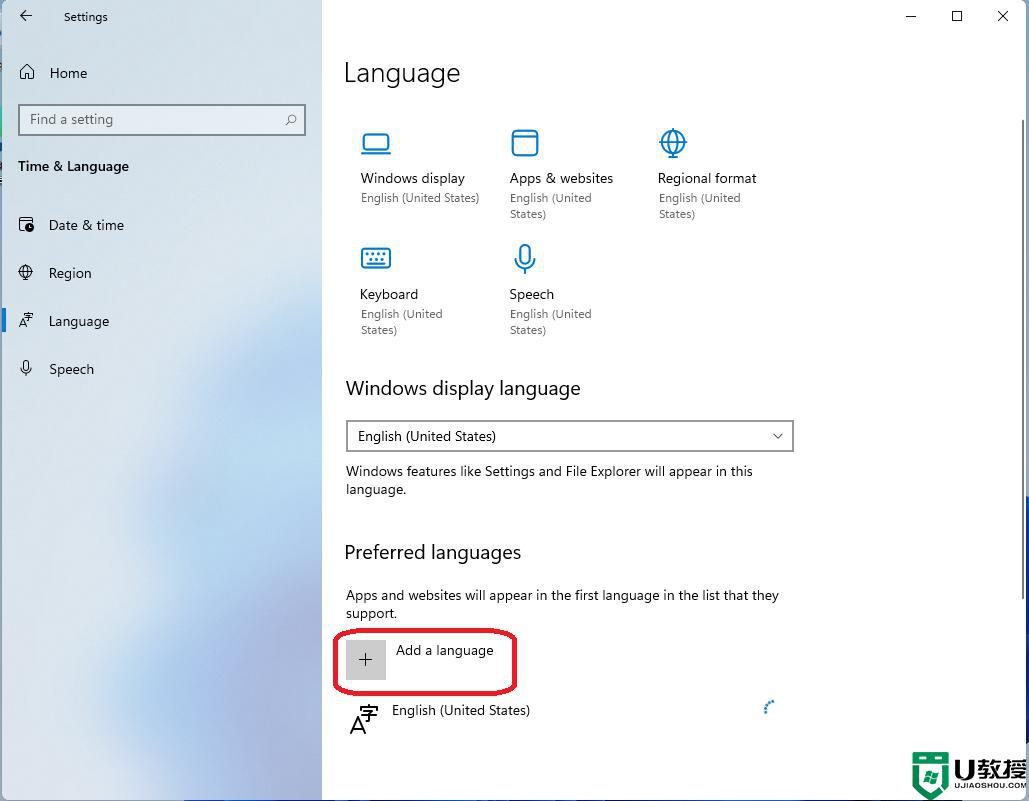
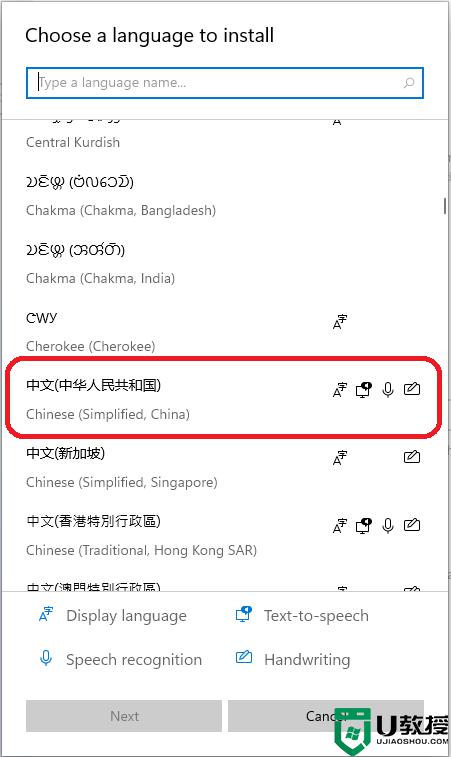
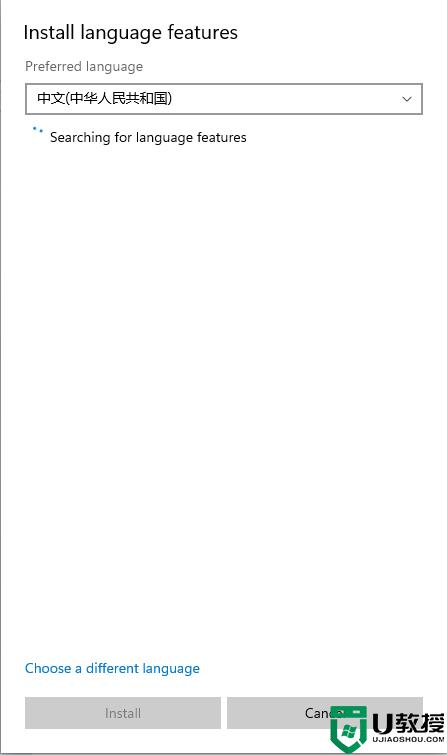
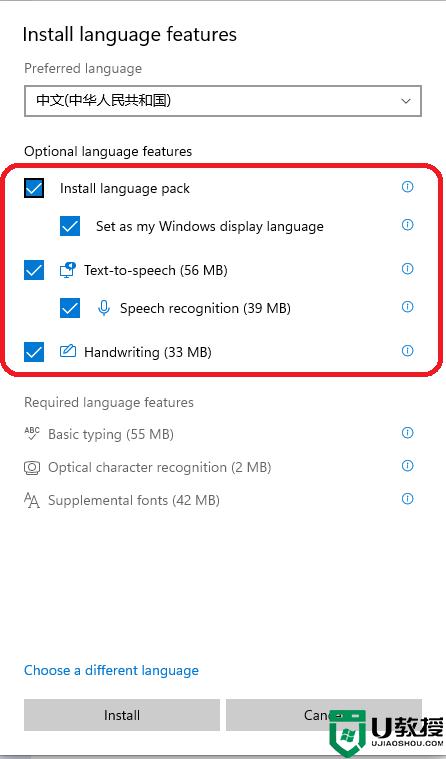
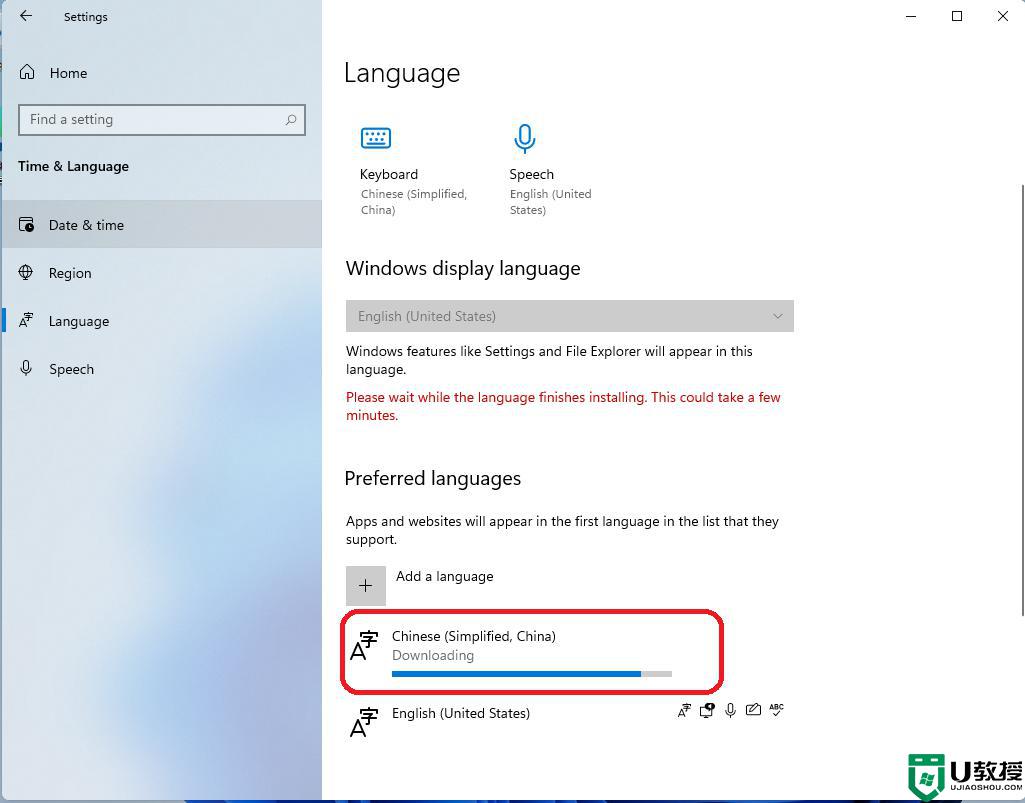
2、WinPE下“将Windows 11 Build 21996 简体中文汉化包.zip” 直接解压到系统盘,如:C:/ ,直接替换Windows文件夹中所有文件,然后重启系统即可。(如果是在虚拟机中替换,可先在虚拟系统上安装微PE工具箱WePE V2.1后,然后进入WinPE系统替换)
或在Dism++里点击左侧工具箱-文件浏览器-复制粘贴解压后的汉化包Windows文件夹替换系统盘,如C:/Windows文件夹原文件夹,然后重启系统即可。
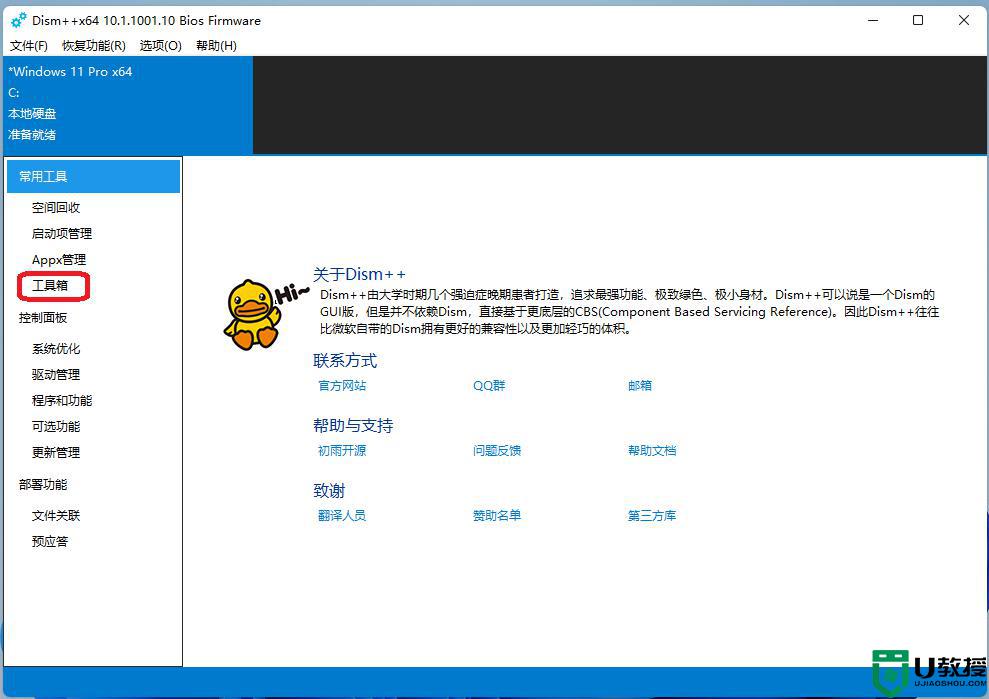
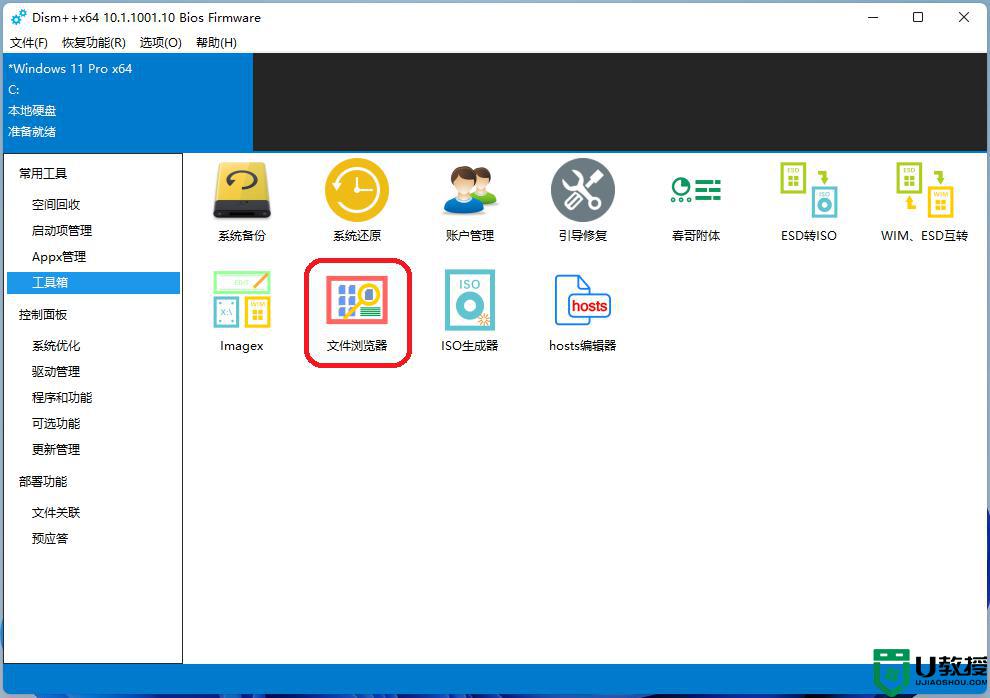
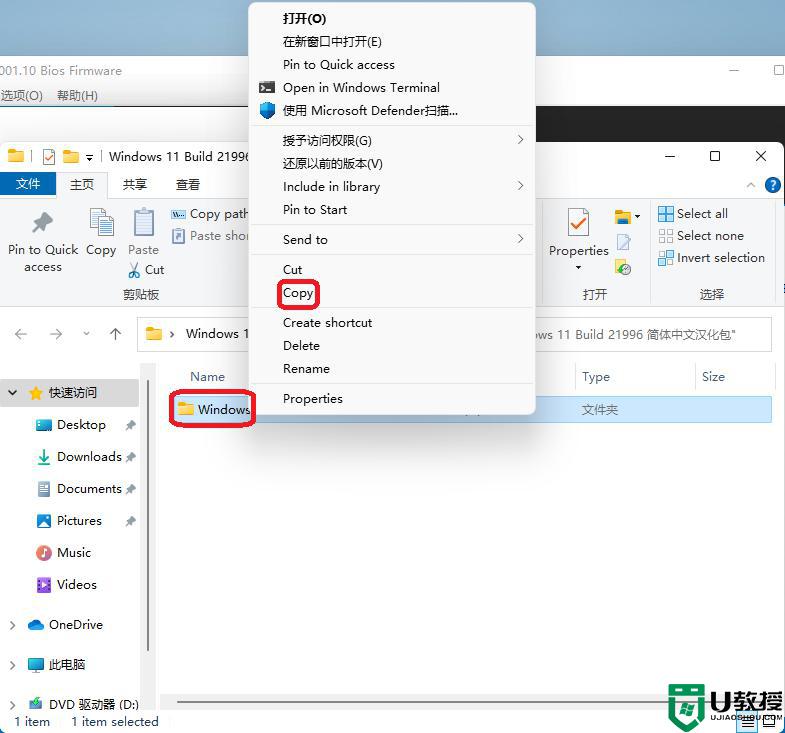
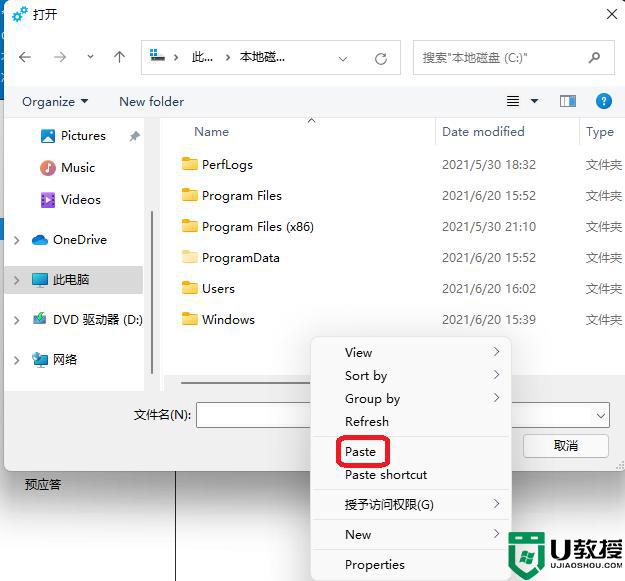
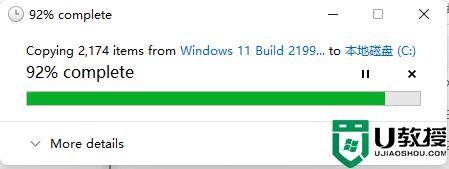
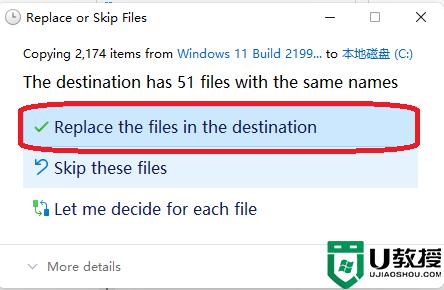
汉化后界面:
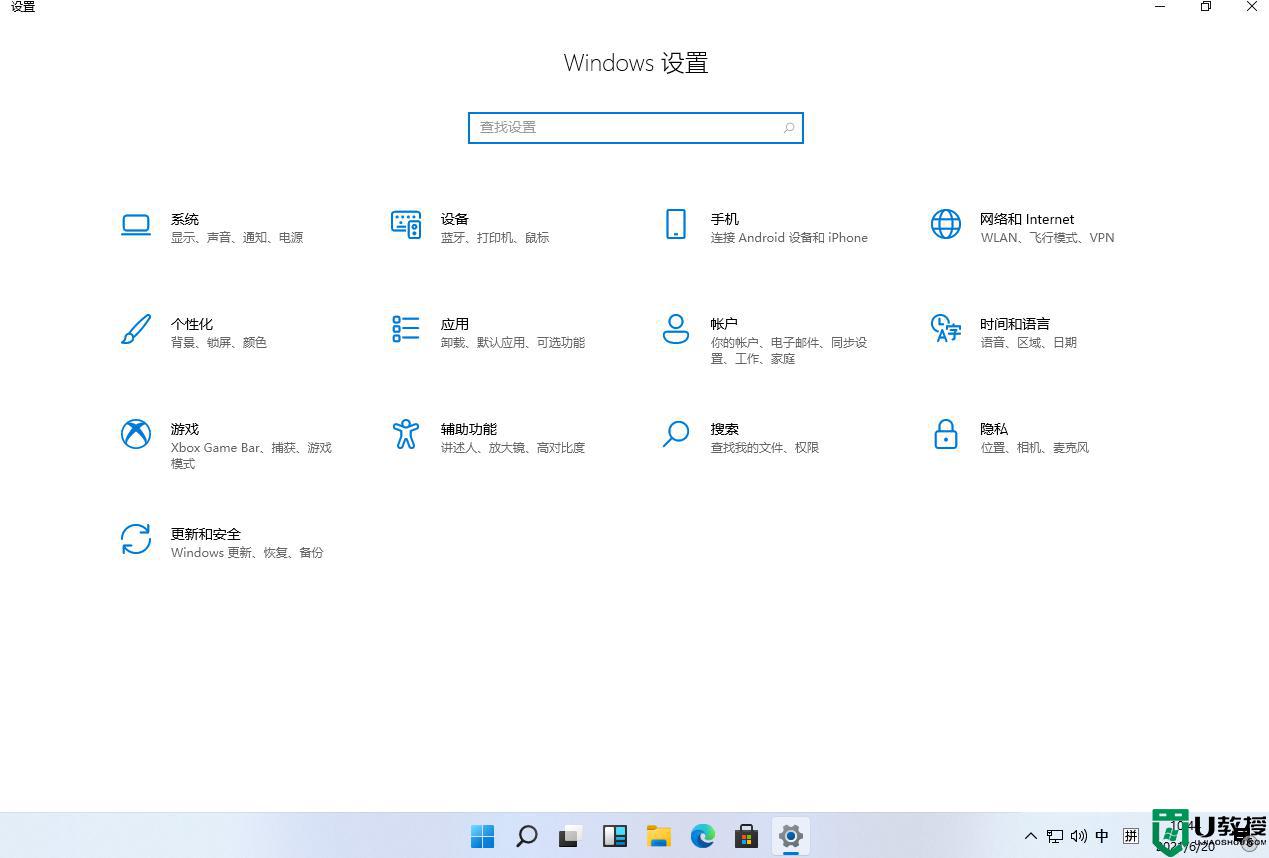
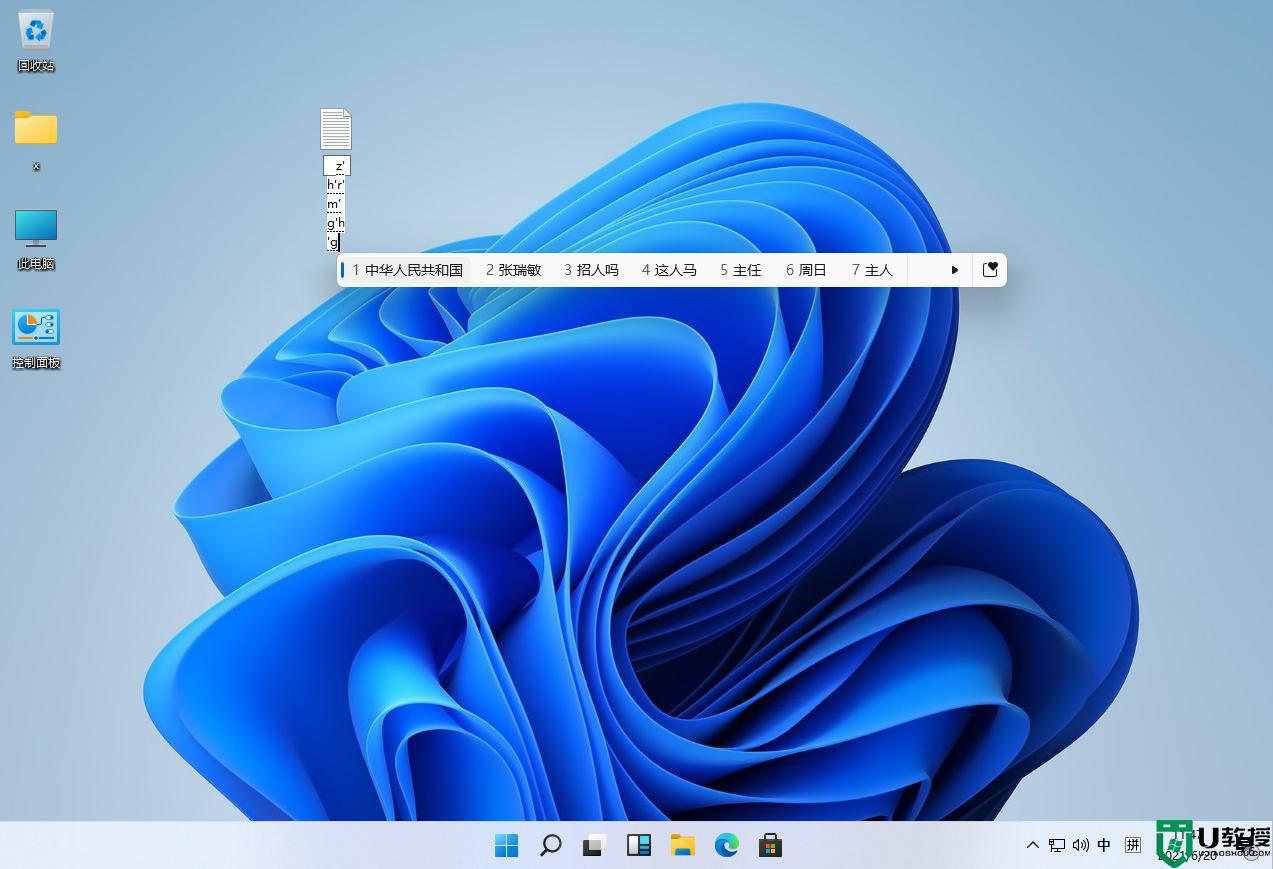
通过上面的方法就可以将win11系统进行完全汉化了,有相同需要的小伙伴们可以学习上面的方法步骤来进行操作吧。
win11汉化不全怎么办 windows11完全汉化的步骤相关教程
- win11汉化包怎么用 win11汉化包下载安装方法
- win11安全中心变成英文了如何解决 win11安全中心怎么变汉语
- win11输入法打不出汉字都是字母怎么回事 win11输入法打不出汉字都是字母的原因和解决方法
- win11键盘打不出汉字怎么回事 win11电脑打不了汉字如何解决
- windows11 安全模式怎么进 windows11进入安全模式的步骤
- win11安全中心在哪里打开 windows11系统打开安全中心的步骤
- win11怎么样格式化磁盘 win11格式化磁盘的操作步骤
- win11打不出汉字解决教程
- win11开虚拟化如何操作 win11虚拟化开启步骤
- 技嘉win11安全启动怎么开启 技嘉win11安全启动的开启步骤
- Windows 11系统还原点怎么创建
- win11系统提示管理员已阻止你运行此应用怎么解决关闭
- win11internet选项在哪里打开
- win11右下角网络不弹出面板
- win11快捷方式箭头怎么去除
- win11iso文件下好了怎么用
win11系统教程推荐
- 1 windows11 中文怎么设置 win11语言设置中文的方法
- 2 怎么删除win11系统的所有无用文件 Win11删除多余系统文件的方法
- 3 windows11 任务栏设置全透明方法 win11任务栏全透明如何设置
- 4 Win11系统搜索不到蓝牙耳机设备怎么回事 window11搜索不到蓝牙耳机如何解决
- 5 win11如何解决任务管理器打不开 win11任务管理器打不开解决教程
- 6 win11序列号激活码2022年最新永久 免费没过期的win11激活码大全
- 7 win11eng键盘不好用怎么删除 详解删除win11eng键盘的方法
- 8 Win11时间图标不见的两种恢复方法
- 9 win11安装不上Autocad软件怎么回事 win11安装不上Autocad软件的处理方法
- 10 万能的Win11专业版激活码大全 Win11专业版激活密钥神key

